🎧
oVice x Zoom
오비스 내에서 Zoom 오브젝트 사용이 가능합니다!
🎉 21년 11월 29일 15:00 부터 오비스 공간 내 Zoom 이용이 가능합니다. 🎉
- 현재는 테스트 실시기간으로, 본격 도입 시기는 아직 미정입니다.
오비스 내에서 Zoom 오브젝트 사용이 가능합니다!정식 도입 시Zoom 이용 가능 시간에 대해 (테스트 기간 내 기준)오비스 내에서 Zoom 사용하기1. 공간 내 Zoom 오브젝트 활성화하기2. Zoom 회의 시작하기💡 자주 묻는 질문Q. 최대 몇 명까지 이용할 수 있나요?Q. 남은 포인트 확인 방법이 있나요?Q. 한 공간에서 여러 개의 Zoom 오브젝트를 실행할 수 있나요?Q. Zoom의 기능을 사용할 수 있는 기간은 언제까지 인가요?Q. 녹화 데이터는 어디에 저장되나요?
정식 도입 시
- 정식 도입 시 줌 이용을 가능하게 하는 별도의 요금이 책정될 예정입니다. 요금제 관련 사항은 아직 미정입니다.
- Zoom 오브젝트 사용 가능 공간은 다음과 같습니다.
유료 결제 공간 무료 트라이얼 기간 내 공간
Zoom 이용 가능 시간에 대해 (테스트 기간 내 기준)
공간 별로 1주일 기준 1,000포인트가 제공됩니다.
- 2022년 8월 13일을 기준으로 하여 1 공간 당 200포인트 /1주 가 제공됩니다.
- 포인트는 Zoom 회의에 참석하는 동안 소모됩니다. ( 1포인트 = 1명이 1분 사용 시 차감 )
3명이 oVice 내에서 Zoom회의를 진행할 경우, 1분마다 3포인트가 소요됩니다.
- 포인트는 매주 일요일 오전 9시에 리셋됩니다.
오비스 내에서 Zoom 사용하기
1. 공간 내 Zoom 오브젝트 활성화하기
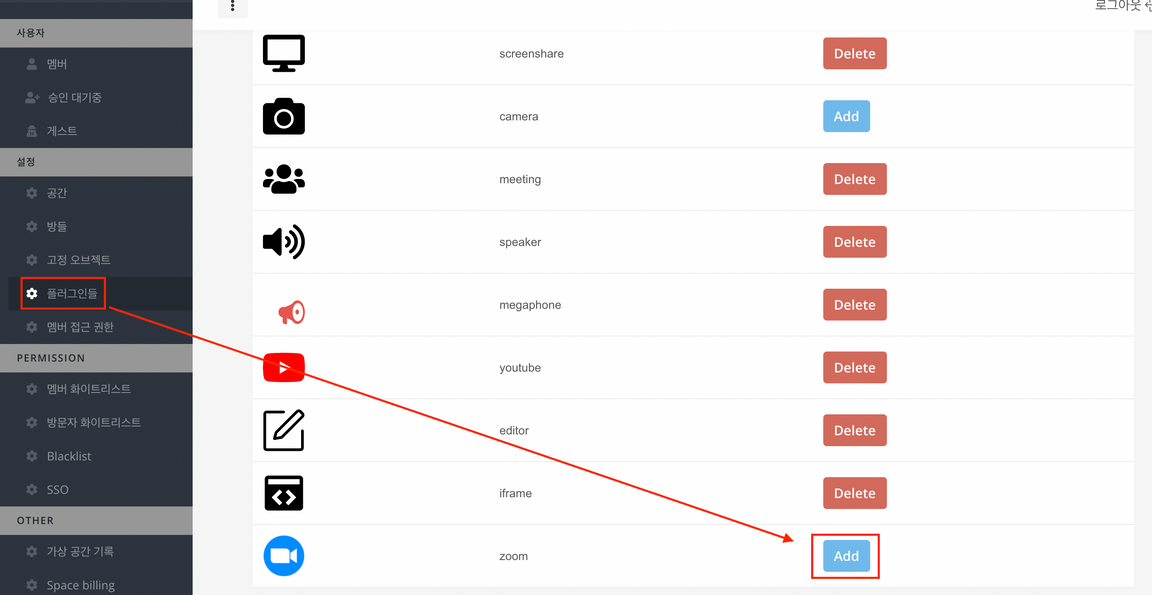
- 관리자페이지에 접속하여 플러그인을 선택합니다.
- 플러그인 리스트 중 Zoom 오브젝트를 확인합니다.
- [Add]를 눌러 Zoom 오브젝트를 활성화할 수 있습니다.
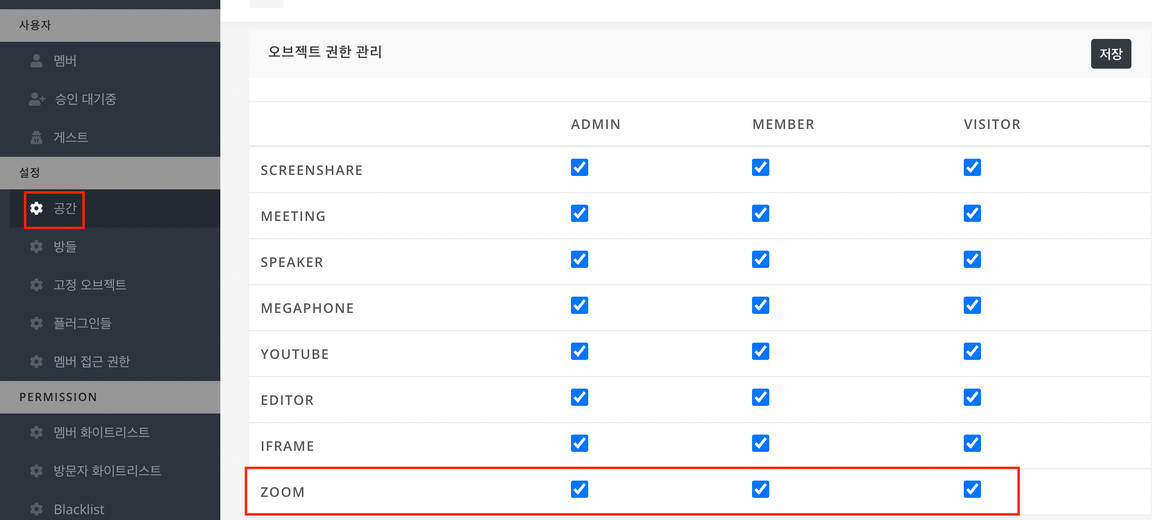
- 설정페이지의 공간(Space)을 선택합니다.
- 스크롤을 내려 하단을 확인하시면 오브젝트 권한 관리 페이지가 있습니다.
- Zoom 오브젝트를 사용할 수 있는 권한의 사용자를 지정합니다. (기본 설정 : 공간 내 모두 접근가능)
2. Zoom 회의 시작하기
- Zoom 오브젝트를 시작하면 자동으로 새로운 탭에서 Zoom 화면이 열립니다. (주최자)
- Zoom 화면을 그대로 둔 후 오비스 가상공간으로 돌아가면 회의의 URL을 복사할 수 있는 창을 확인하실 수 있습니다. (첫번째 영상 참고)
- 설치된 Zoom을 클릭하면 자동으로 새로운 탭에서 Zoom 화면이 열립니다. (참가자)
- Zoom 오브젝트를 실행하는 동안은 oVice 공간에서 말을 걸어도 음성이 들리지 않습니다.
(이모티콘 소리/유튜브 오브젝트의 소리는 들립니다.)
- Zoom 오브젝트를 설치한 사람(시작한 사람)이 오브젝트를 지우지 않는 한 Zoom의 URL은 유효합니다.
💡 자주 묻는 질문
Q. 최대 몇 명까지 이용할 수 있나요?
A. 최대 300명까지 이용하실 수 있습니다. 300명이 함께 이용할 경우 분당 300포인트가 소비됩니다.
Q. 남은 포인트 확인 방법이 있나요?
A. Zoom 오브젝트를 시작하면 사용한 시간과 잔여 시간을 확인하실 수 있습니다. (하단 이미지 참고)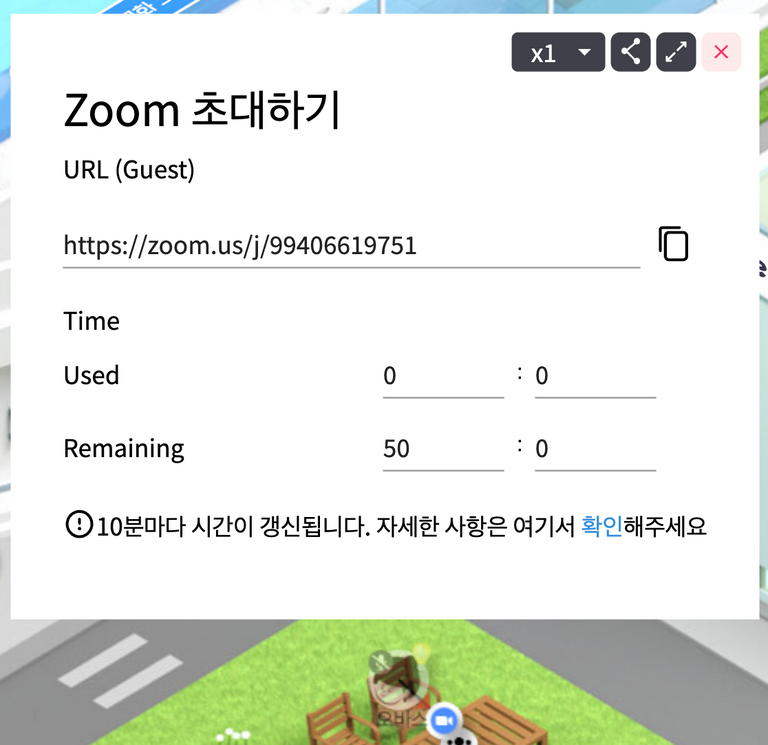
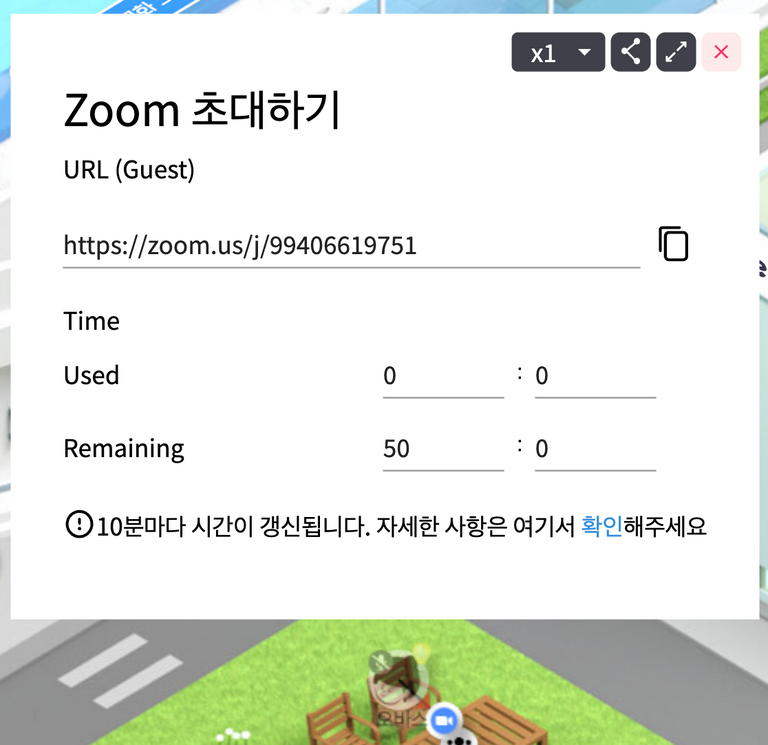
Q. 한 공간에서 여러 개의 Zoom 오브젝트를 실행할 수 있나요?
A. 가능합니다. 현재 Zoom 오브젝트 개수에 대한 제한은 없습니다.
Q. Zoom의 기능을 사용할 수 있는 기간은 언제까지 인가요?
A. 현재 시범 도입 중이기 때문에 테스트 결과 또는 당사의 사정에 의해 사용이 갑작스럽게 정지될 수 있습니다. 본격적인 도입이 시작될 때 관련 내용 안내 드리겠습니다.
Q. 녹화 데이터는 어디에 저장되나요?
A. 자신의 PC에 저장됩니다. 자세한 저장 장소는 자신의 Zoom 설정을 확인해주세요.